Erstellen von Social Media-Veröffentlichungszielen
Ein Veröffentlichungsziel ist ein Social-Media-Konto/eine Seite, auf der Sie Video Cloud-Videos veröffentlichen möchten. Bevor Sie mit Brightcove Social Videos auf Social-Media-Konten veröffentlichen können, müssen Sie mindestens ein Ziel erstellen. Ziele können erstellt werden, um Videos auf YouTube, Facebook und Twitter zu veröffentlichen.
Erstellen eines YouTube-Ziels
Erstelle ein YouTube-Ziel, wenn du Videos auf einem YouTube-Kanal veröffentlichen möchtest. Bevor du ein YouTube-Ziel erstellst, solltest du vielleicht dein YouTube-Konto bestätigen. Sobald du dein Konto bestätigt hast, kannst du Videos länger als 15 Minuten hochladen.
Gehen Sie folgendermaßen vor, um ein YouTube-Ziel zu erstellen.
- Öffnen Sie Brightcove Social.
- Klicken Sie in der linken Navigationsleiste auf Ziele .
- Klicken Sie auf „ Ziel hinzufügen“
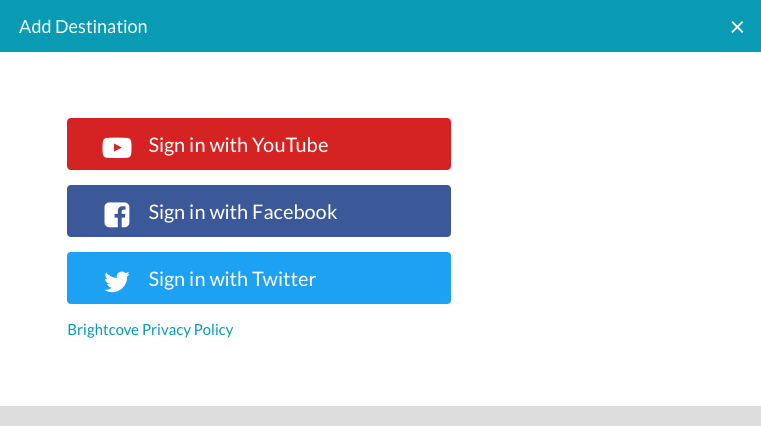
- Klicke auf Mit YouTube anmelden.
- Sie werden aufgefordert, sich bei Ihrem Google-Konto anzumelden (falls noch nicht angemeldet). Wenn Sie mehrere Konten haben, melden Sie sich bei dem Konto an, das mit Ihrem YouTube-Kanal verknüpft ist.
- Ein Dialog wird geöffnet, in dem Sie um Erlaubnis zur Verwaltung Ihres YouTube-Kontos gebeten Überprüfen Sie oben rechts im Dialogfeld, um zu bestätigen, dass Sie das richtige Google-Konto verwenden. Wenn nicht, wählen Sie mit dem Dropdown-Menü das Google-Konto aus, an das Sie Videos verteilen möchten. Klicken Sie auf Allow (Zulassen).
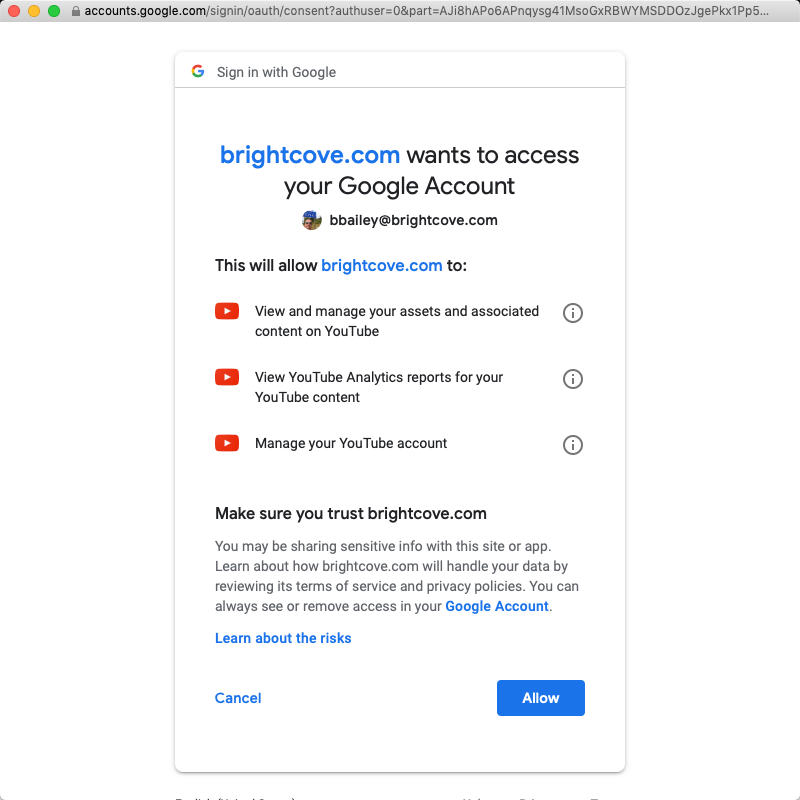
- Geben Sie dem Ziel einen eindeutigen, beschreibenden Namen. Klicken Sie auf Add.
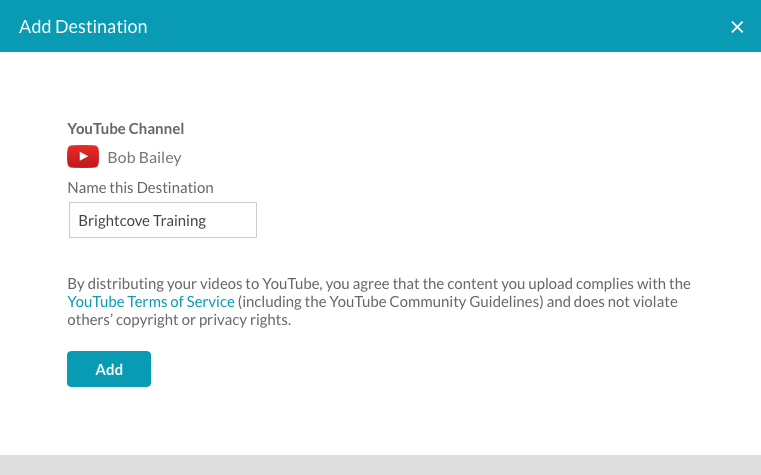
- Grundlegende Informationen und die Standardeinstellungen des Ziels werden angezeigt. Klicken Sie im Abschnitt BASIC INFO auf die Schaltfläche Bearbeiten , um den Zielnamen zu bearbeiten. Informationen zum Konfigurieren von Standardwerten finden Sie im Abschnitt Einstellung der YouTube-Standardwerte .
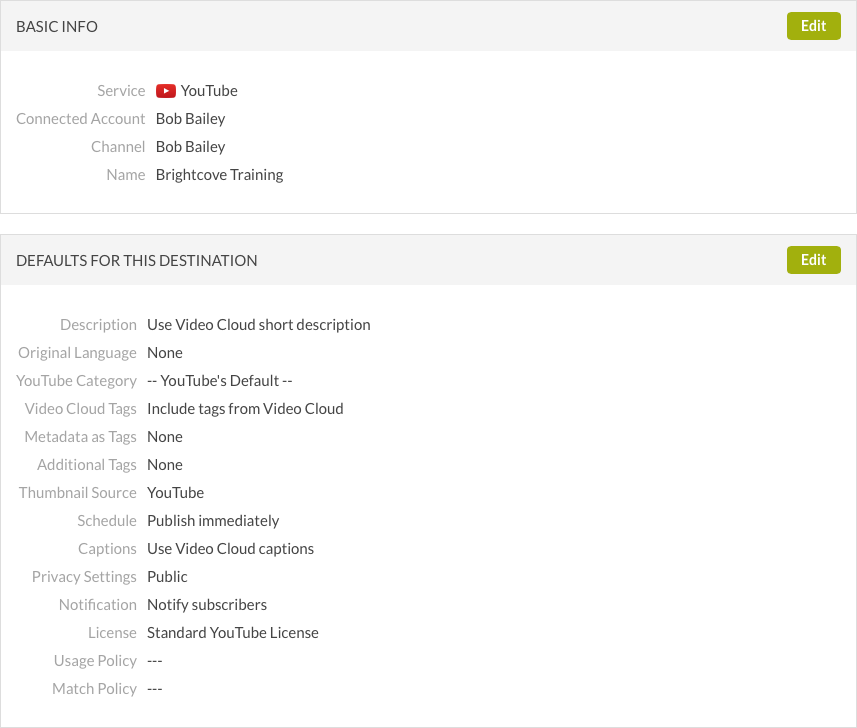
- Klicken Sie am linken Rand auf Ziele und bestätigen Sie, dass das Ziel in der Liste der Ziele angezeigt wird. Der Wert unter dem Zielnamen ist die Ziel-ID.

Klicken Sie auf den Zielnamen , um das Ziel zu bearbeiten. Klicken Sie auf den Link in der Spalte Channel/Page , um den YouTube-Kanal in einem anderen Browser-Tab zu öffnen.
Festlegen von YouTube-Standardwerten
Die Standardwerte des Ziels werden als Standardvideoeigenschaften verwendet, wenn Videos auf sozialen Plattformen veröffentlichtwerden. Um Standardwerte für die Veröffentlichung für das YouTube-Ziel zu konfigurieren, klicken Sie auf den Zielnamen und dann im Abschnitt DEFAULTS FOR THIS DESTINATION auf Bearbeiten . Die folgenden Videoeigenschaften können konfiguriert werden:
Post Info-Eigenschaften konfigurieren
Klicken Sie auf den Link Post Info. Die folgenden YouTube-Video-Eigenschaften sind konfigurierbar:
- Beschreibung - Optionen zur Verwendung der Video Cloud Kurz- oder Langbeschreibung oder zum Eingeben einer Standardbeschreibung
- Originalsprachcode - Wird verwendet, um übersetzte Videotitel und Beschreibungen zu Videos hinzuzufügen; Geben Sie einen 2-Buchstaben-Sprachcode ein und wählen Sie aus der Liste
- YouTube-Kategorie - Inhaltskategorie für
- Tags - Option zum Einschließen oder Ausschließen von Video Cloud-Tags
- Video Cloud-Metadaten als YouTube-Tags einschließen - Option, die Video-ID und Referenz-ID als YouTube-Tags einzubeziehen
- Zusätzliche Tags - Option zum Eingeben zusätzlicher Tags für Videos
- Thumbnail Source - Optionen zur Verwendung des YouTube-Vorschaubilds, des Video Cloud-Vorschaubilds oder zum Hochladen eines eigenen Miniaturbilds
Planungseigenschaften konfigurieren
Klicken Sie auf den Link Zeitplan und wählen Sie eine Zeitplaneinstellung aus:
- Sofort veröffentlichen - So veröffentlichen Sie das Video sofort
- Video Cloud-Startdatum verwenden - Um das Video Cloud-Startdatum zu verwenden, das für das Video festgelegt wurde. In diesem Fall weisen wir YouTube an, das Video zum Zeitpunkt des in Video Cloud angegebenen „geplanten Startdatums“ öffentlich zu machen. Wenn dieses Datum in der Vergangenheit liegt, macht YouTube das Video sofort öffentlich.
Konfigurieren der Eigenschaften von Beschriftungen
Klicken Sie auf den Link Untertitel und wählen Sie eine Option aus:
- Video Cloud-Untertitel verwenden - Das Modul Soziale wird versuchen, die mit dem Video verbundenen Untertitel an YouTube zu verteilen. Das soziale Modul wird versuchen, auf Untertiteldateien zuzugreifen, egal wo sie sich befinden. Wenn eine Remote-URL verwendet wird, um den Speicherort der Untertiteldateien anzugeben und die Dateien zugänglich sind (z. B. nicht so geo-eingeschränkt, dass wir nicht an sie gelangen können), wird Social sie an YouTube verteilen.
- Keine Bildunterschriften - Es werden keine Beschriftungen verwendet
Konfigurieren der Visibility-Eigenschaften
Klicken Sie auf den Link Sichtbarkeit und wählen Sie eine Datenschutzeinstellung für das Video aus. Folgende Datenschutzeinstellungen sind verfügbar:
- Public – jeder kann das Video ansehen.
- Unlisted – jeder, der über den Link verfügt, kann das Video ansehen.
- Private – das Video kann nur von Ihnen und ausgewählten Benutzern angesehen werden.
- Benutzerdefiniertes Feld YT_Privacy_Status verwenden - Weist die Datenschutzeinstellung dynamisch mit einem benutzerdefinierten Feld zu, das mit dem Video verknüpft ist. Informationen finden Sie unter Festlegen des Datenschutzstatus für ein Video.
Es gibt auch eine Einstellung für Abonnenten benachrichtigen, wenn das Video auf YouTube gepostet wird. Wenn dies ausgewählt ist, sehen Ihre Abonnenten Ihre Videos in ihrem Abonnement-Feed und erhalten möglicherweise eine Benachrichtigung, dass das Video hochgeladen wurde.
Lizenzeigenschaften konfigurieren
Klicken Sie auf den Link License, und wählen Sie eine Lizenz und eine Rights Ownership-Einstellung für das Video. Folgende Einstellungen sind verfügbar:
- Standard YouTube License
- Creative Commons - Namensnennung
Erstellen eines Facebook-Ziels
Erstellen Sie ein Facebook-Ziel, wenn Sie Videos auf einer Facebook-Seite veröffentlichen möchten. Beachten Sie, dass Videos nur an Facebook-Seiten verteilt werden können, nicht auf persönliche Profilseiten. Gehen Sie folgendermaßen vor, um ein Facebook-Ziel zu erstellen.
- Öffnen Sie Brightcove Social.
- Klicken Sie in der linken Navigationsleiste auf Ziele .
- Klicken Sie auf „ Ziel hinzufügen“
- Klicke auf Mit Facebook anmelden.
- Ein Dialog wird geöffnet, in dem Sie aufgefordert werden, sich bei Ihrem Facebook-Konto anzumelden Geben Sie Ihre Anmeldedaten ein und klicken Sie auf Anmelden.
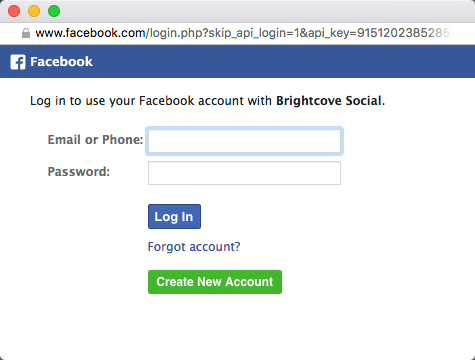
- Es öffnet sich ein Dialog, in dem bestätigt wird, dass Brightcove Social Ihre Profilinformationen erhält. Klicken Sie auf Continue.
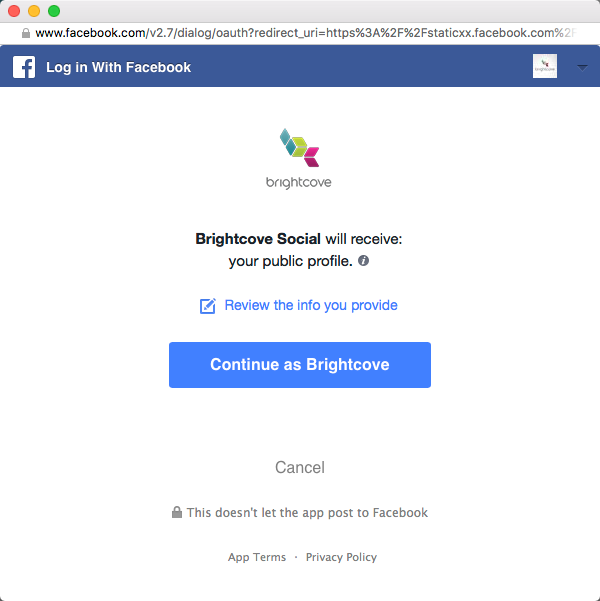
- Es wird ein Dialog geöffnet, in dem bestätigt wird, dass Brightcove Social Ihre Seiten verwalten und veröffentlichen und auf Ihre Seiten- und App-Erkenntnisse zugreifen kann. Klicken Sie auf OK.
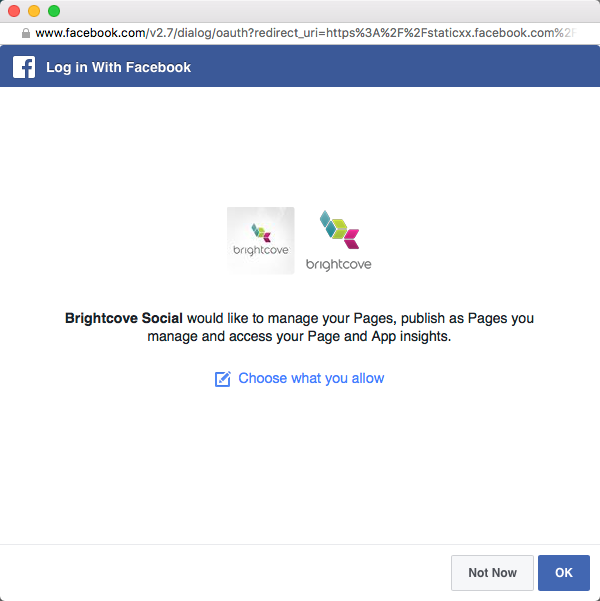
- Geben Sie dem Ziel einen eindeutigen, beschreibenden Namen. Wenn Sie mehrere Facebook-Seiten haben, wählen Sie die Seite aus, mit der Sie die Dropdown-Liste veröffentlichen möchten, und klicken Sie dann auf Hinzufügen.
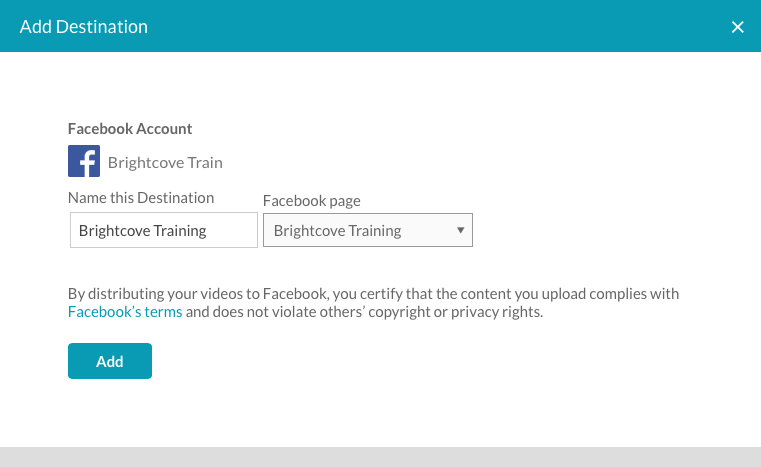
- Grundlegende Informationen und die Standardeinstellungen des Ziels werden angezeigt. Klicken Sie im Abschnitt BASIC INFO auf die Schaltfläche Bearbeiten , um den Zielnamen zu bearbeiten. Informationen zum Konfigurieren von Standardwerten finden Sie im Abschnitt Festlegen von Facebook-Standardwerten .
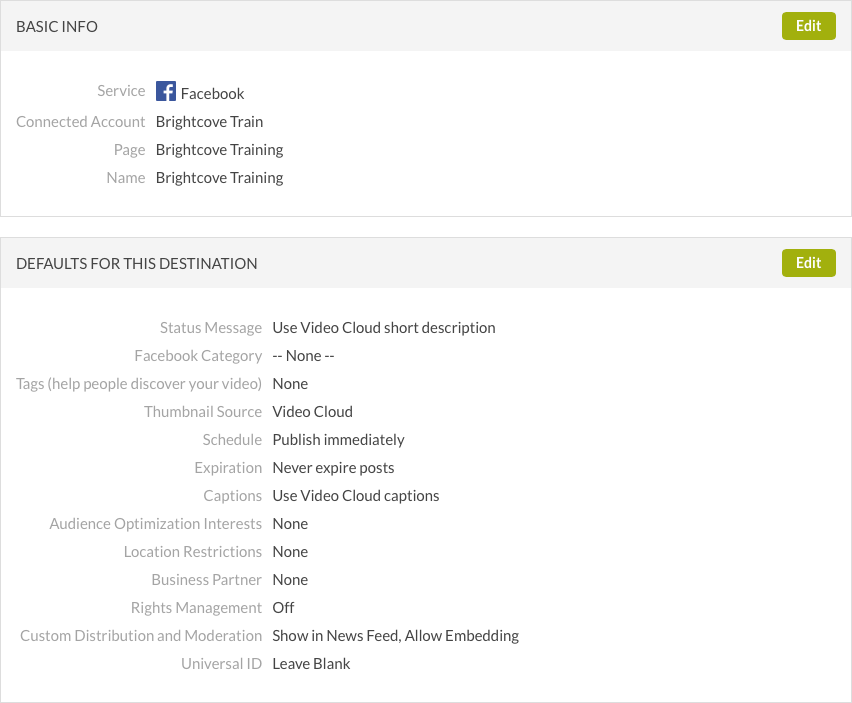
- Klicken Sie am linken Rand auf Ziele und bestätigen Sie, dass das Ziel in der Liste der Ziele angezeigt wird. Der Wert unter dem Zielnamen ist die Ziel-ID.

Klicken Sie auf den Zielnamen, um das Ziel zu bearbeiten. Klicken Sie auf den Link in der Spalte Channel/Page, um die Facebook-Seite in einem anderen Browser-Tab zu öffnen.
Festlegen von Facebook-Standardwerten
Die Standardwerte des Ziels werden als Standardvideoeigenschaften verwendet, wenn Videos auf sozialen Plattformen veröffentlichtwerden. Um die Standardeinstellungen für die Veröffentlichung von Facebook-Zielen zu konfigurieren, klicken Sie auf den Zielnamen und dann im Abschnitt DEFAULTS FOR THIS DESTINATION auf Bearbeiten . Die folgenden Facebook-Videoeigenschaften können konfiguriert werden:
Post Info-Eigenschaften konfigurieren
Klicken Sie auf den Link Post Info. Die folgenden Facebook-Video-Eigenschaften sind konfigurierbar:
- Statusmeldung - Optionen zur Verwendung der Video Cloud-Kurz- oder Langbeschreibung oder zum Eingeben einer Standardbeschreibung
- Tags - Tags , um Menschen dabei zu helfen, Ihre Videos zu entdecken
- Facebook-Kategorie - Inhaltskategorie für das
- Thumbnail Source - Optionen zur Verwendung des Facebook-Vorschaubilds, des Video Cloud-Vorschaubilds oder zum Hochladen Ihres eigenen Thumbnail-Bildes
Planungseigenschaften konfigurieren
Klicken Sie auf den Link Schedule. Wählen Sie Sofort veröffentlichen aus, um das Video sofort zu veröffentlichen, oder wählen Sie Video Cloud-Startdatum verwenden aus, um das für das Video festgelegte Startdatum zu verwenden. Sie können auch niemals Beiträge ablaufen lassen oder Posts am Enddatum von Video Cloud ablaufenlassen.
Konfigurieren der Eigenschaften von Beschriftungen
Klicken Sie auf den Link Untertitel . Wählen Sie Video Cloud-Untertitel verwenden aus, um die mit dem Video verbundenen Untertitel zu verwenden, oder Keine Untertitel , um keine Untertitel zu verwenden.
Konfigurieren der Target-Eigenschaften
Klicken Sie auf den Link Target . Die folgenden Eigenschaften können festgelegt werden:
- Interessen der Zielgruppenoptimierung - Fügen Sie Tags hinzu, um die Interessen von Personen zu beschreiben, die Ihren Beitrag am ehesten genießen. Informationen dazu finden Sie in der Facebook-Dokumentation.
- Standortbeschränkungen - Fügen Sie Länder hinzu, die Sie vom Anzeigen des Beitrags einschließen
Konfigurieren der Monetarisiere-Eigenschaften
Klicken Sie auf den Link Monetarisieren . Die folgenden Eigenschaften können festgelegt werden:
- Wer ist Ihr Geschäftspartner für Beiträge an diesem Ziel? - Fügen Sie einen Geschäftspartner für Beiträge zu Markeninhalten hinzu. Während der Eingabe wird eine Liste der passenden Unternehmen angezeigt. Informationen zu Facebook-Markeninhalten finden Sie in der Facebook-Dokumentation.
- Geschäftspartner erlauben, Beiträge zu verstärken
Konfigurieren der Rechte-Eigenschaften
Klicken Sie auf den Link Rechte . Die folgenden Eigenschaften können festgelegt werden:
- Entdeckung passender Inhalte - Aktivieren Sie diese Option, um die Verwaltung von Facebook Weitere Informationen finden Sie in der Facebook-DokumentationNr.
- Eigentümerschaft angeben - Geben Sie Urheberrechtseigentum für Video, Audio oder beides an
- Länderauswahl - Wählen Sie Weltweit , Länder einschließen oder Länder ausschließen. Wenn einschließen oder ausschließen ausgewählt ist, fügen Sie die Standortbeschränkungenhinzu.
- Übereinstimmungsregel anwenden - Wählen Sie eine Regel aus. Die Vergleichsregel bestimmt, welche automatischen Aktionen ausgeführt werden, wenn Personen übereinstimmende Videos hochladen. Die Spielregeln werden innerhalb von Facebook verwaltet.
- Erlaubnis erteilen - Autorisieren Sie bestimmte Personen, Seiten oder Instagram-Konten, die Erlaubnis zu haben, Videos zu veröffentlichen, die zu Ihren Inhalten passen.
Konfigurieren der Distributionseigenschaften
Klicken Sie auf den Link Verteilung , um festzulegen, wo das Video gesehen werden kann. Die folgenden Optionen für benutzerdefinierte Verteilung und Moderation sind verfügbar:
- Im Newsfeed anzeigen - Zeigt Video im News Feed
- Einbetten zulassen - Videoeinbettungen auf Websites von Drittanbietern zulassen
- Als geheimes Video hinzufügen - Videos sind nur über eine direkte URL zugänglich und können nicht nach Personen auf Facebook gesucht werden
- Schalten Sie Reaktionen, Kommentare und Aktien aus - Unzulässt Likes und Kommentare
Konfigurieren der Tracking-Eigenschaften
Klicken Sie auf den Link Sendungsverfolgung , um eine Universal-ID zuzuweisen, mit der das Video systemübergreifend Die folgenden Universal ID-Optionen sind verfügbar:
- Leere lassen
- Verwenden der Video-ID aus der Video Cloud
- Verwenden Sie die Referenz-ID aus Video Cloud, falls vorhanden
Erstellen eines Twitter-Ziels
Erstelle ein Twitter-Ziel, wenn du Videos in einem Twitter-Feed veröffentlichen möchtest. Gehen Sie folgendermaßen vor, um ein Twitter-Ziel zu erstellen.
- Öffnen Sie Brightcove Social.
- Klicken Sie in der linken Navigationsleiste auf Ziele .
- Klicken Sie auf „ Ziel hinzufügen“
- Wählen Sie Mit Twitter anmeldenaus.
- Sie werden aufgefordert, sich bei Ihrem Twitter-Account anzumelden und Brightcove Social zur Nutzung Ihres Kontos zu autorisieren. Melden Sie sich bei dem Konto an, auf dem Sie Videos posten möchten. Wenn Sie nicht aufgefordert werden, sich anzumelden, sind Sie möglicherweise bei einem Twitter-Account angemeldet. Stellen Sie sicher, dass Sie bei dem richtigen Konto angemeldet sind, bevor Sie fortfahren. Klicken Sie auf App autorisieren.
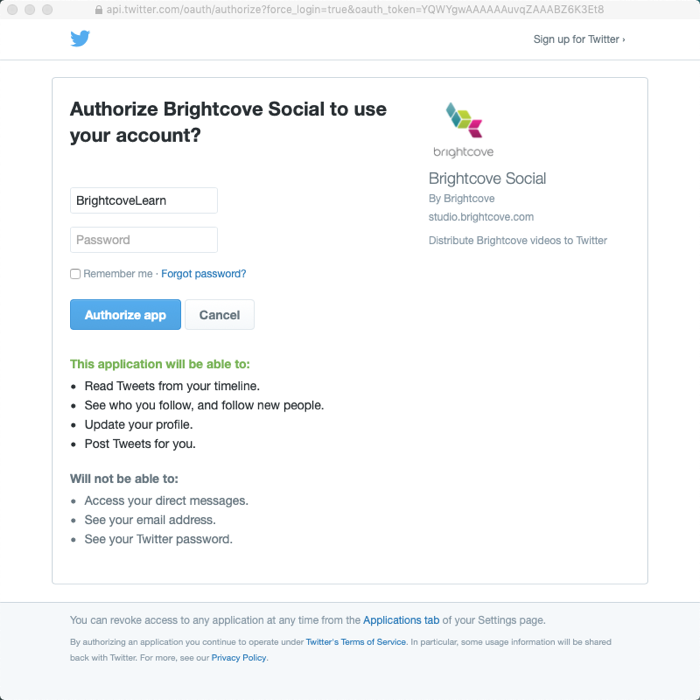
- Geben Sie dem Ziel einen eindeutigen, beschreibenden Namen. Klicken Sie auf Add.
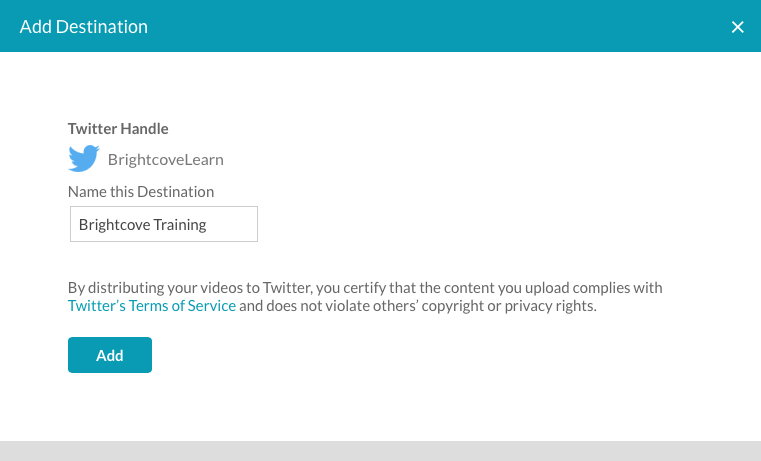
- Grundlegende Informationen und die Standardeinstellungen des Ziels werden angezeigt. Klicken Sie im Abschnitt BASIC INFO auf die Schaltfläche Bearbeiten , um den Zielnamen zu bearbeiten. Informationen zum Konfigurieren von Standardwerten finden Sie im Abschnitt Einstellen von Twitter-Standardwerten .
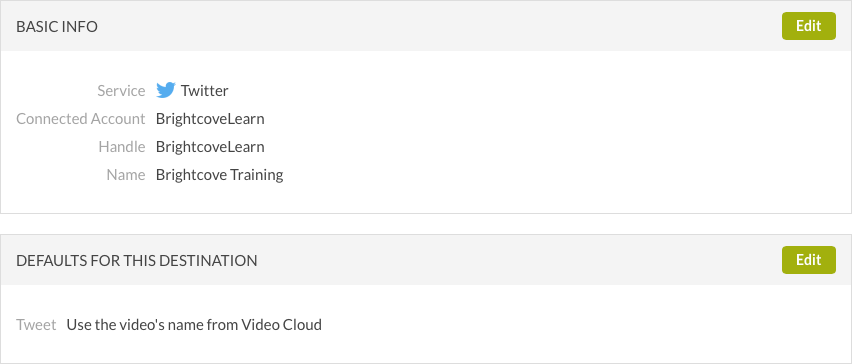
- Klicken Sie am linken Rand auf Ziele und bestätigen Sie, dass das Ziel in der Liste der Ziele angezeigt wird. Der Wert unter dem Zielnamen ist die Ziel-ID.

Klicken Sie auf den Zielnamen, um das Ziel zu bearbeiten. Klicken Sie auf den Link in der Spalte Channel/Page, um das Twitter-Konto in einem anderen Browser-Tab zu öffnen.
Festlegen von Twitter-Standardwerten
Die Standardwerte des Ziels werden als Standardvideoeigenschaften verwendet, wenn Videos auf sozialen Plattformen veröffentlichtwerden. Um die Standardeinstellungen für die Veröffentlichung von Twitter-Zielen zu konfigurieren, klicken Sie auf den Zielnamen und dann im Abschnitt DEFAULTS FOR THIS DESTINATION auf Bearbeiten .
Konfigurieren Sie den standardmäßigen Tweet-Inhalt:
- Verwenden Sie den Namen des Videos aus Video Cloud
- Verwenden Sie das benutzerdefinierte Feld tw_Tweet aus Video Cloud
- Einen benutzerdefinierten Standard-Tweet festlegen
Löschen eines Ziels
Um ein Ziel zu löschen, führen Sie die folgenden Schritte aus:
- Öffnen Sie Brightcove Social.
- Klicken Sie in der linken Navigationsleiste auf Ziele . Eine Liste der Ziele wird angezeigt.
- Klicken Sie auf den zu löschenden Zielnamen.
- Die Zieldetails werden angezeigt. Klicken Sie auf das Löschen-Symbol (
 ) und dann auf Löschen, um den Löschvorgang zu bestätigen.
) und dann auf Löschen, um den Löschvorgang zu bestätigen.
Wiederverbinden mit einem Ziel
Brightcove Social zeigt eine Fehlermeldung an, wenn Ziele Probleme haben.

Neben dem Zielnamen wird ein Fehlersymbol (![]() ) angezeigt. Dies kann passieren, wenn die Brightcove-Berechtigungen aus dem Social-Media-Konto entfernt werden oder wenn die beim Erstellen des Ziels verwendeten Anmeldeinformationen nicht mehr gültig sind. So lösen Sie das Problem:
) angezeigt. Dies kann passieren, wenn die Brightcove-Berechtigungen aus dem Social-Media-Konto entfernt werden oder wenn die beim Erstellen des Ziels verwendeten Anmeldeinformationen nicht mehr gültig sind. So lösen Sie das Problem:
- Klicken Sie auf den Zielnamen.
- Klicken Sie oben auf der Seite auf den Link Wiederverbinden .
- Sie werden möglicherweise aufgefordert, sich erneut mit dem Social-Media-Konto zu authentifizieren.
 Kontaktieren Sie Support
Kontaktieren Sie Support Systemstatus
Systemstatus
